Microsoft за първи път пусна Windows 8 с надеждата да направи Windows по-мобилна, универсална и преносима операционна система. Изглежда, че Microsoft не е отказал надежди за това с новия Windows 10. Таблетите и други преносими компютри, които поддържат Windows 10, могат лесно да имат достъп до клетъчни мрежи, при условие че имат всички необходими хардуерни изисквания.
Много производители представиха слотове за сим карти в таблети и лаптопи с Windows 10 известно време след и с пускането на Windows 8. Оттогава хората започнаха да използват и обичат тази нова функция в любимата си работна станция. Microsoft просто подобри това потребителско изживяване чрез подобренията под капака с операционната система и по-рационализирано и удобно за потребителя изживяване при свързване към клетъчна мрежа.
Възможността за свързване с клетъчна мрежа ви дава неограничените възможности за достъп до данни на вашето устройство. Можете да гледате филми, видеоклипове, изображения, да сърфирате, да проверявате поща, да изтегляте програми, да слушате музика и да имате достъп до всички други възможности онлайн.
Бакшиш: Дори ако вашият лаптоп или таблет няма слот за сим карта, можете да се сдобиете с широколентов модем и да го използвате за свързване с клетъчни мрежи на Windows 10.
Забележка: Трябва също така да имате валидна и работеща сим карта в таблета или бележника си, преди да следвате тази процедура или вашият широколентов преносим модем е включен и разпознат от вашия компютър, в зависимост от това кой е случай.
Забележка: Определено ще ви е необходим план за данни от вашия оператор, за да получите достъп до данни чрез клетъчна мрежа.
Как свързвате компютъра си с Windows 10 за първи път към клетъчна мрежа?
Има два начина да направите това.
Метод 1
1- Щракнете върху бутона "Старт" и отворете менюто "Старт".
2- Изберете настройки.

3- Щракнете върху Мрежа и Интернет в средата на прозореца.
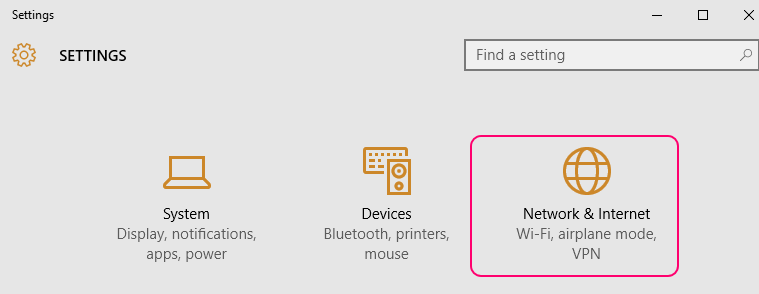
4- В левия прозорец ще видите различни опции за връзка, изберете Cellular.

5- След като щракнете върху Cellular, десният прозорец ще покаже опциите си.
6- Сред опциите намерете и кликнете върху -Показване на наличните връзки.
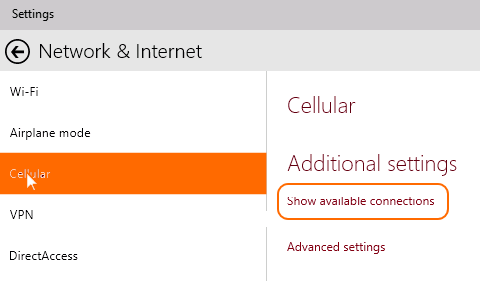
7- Това ще ви отведе до очарованието на мрежите с наличния списък с мрежи.
8- Изберете предпочитания от вас и щракнете върху Свързване.
Вече сте свързали устройството си с клетъчна мрежа 🙂
Метод 2
1- Щракнете върху иконата на мрежа в лентата на задачите по-долу, в долния десен ъгъл.
2- В сега отворения десен прозорец изберете клетъчни мрежи.
3- Това вече ще отвори Настройки.
4- Изберете Мрежа и Интернет и след това щракнете върху Клетъчни.
5- Вече можете да изберете предпочитаната от вас клетъчна мрежа и да кликнете върху Свързване.
6- Ако мрежата е защитена от вашето потребителско име и парола или APN, ще бъдете подканени да въведете вашите данни, въведете ги, когато това се случи.
Вече ще се свържете с клетъчната си мрежа.


